TarafındanSK10 yorumSon güncelleme 30 Ocak 2018
Mesajlarınızı çeşitli nedenlerle yazdırmak isteyebilirsiniz. Tek tek metin mesajlarını kolayca kopyalayıp yapıştırabilirsiniz, ancak kısa mesaj konuşmalarını yazdırmanın doğrudan bir yolu olmadığını lütfen unutmayın. Ancak, herhangi bir amaçla tüm iPhone/iPad (i) Mesajlarınızın bir kopyasını almak isterseniz, aşağıdaki yöntemleri kullanabilirsiniz! 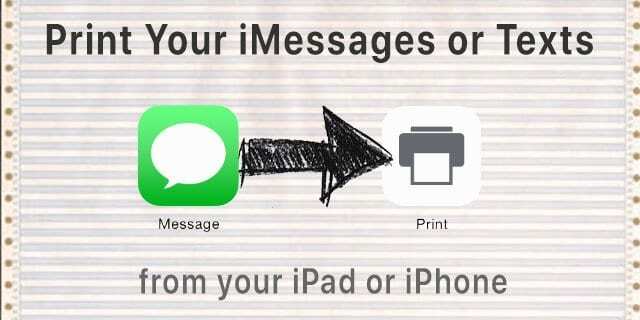
İçindekiler
- Yöntem 1 Message App iMessage ve SMS Metin Konuşmalarını Yazdırmak İçin
- Yöntem 2 Message App iMessage ve SMS Metin Konuşmalarını Yazdırmak İçin
-
Eski iOS sürümlerini kullanarak Metinler Nasıl Yazdırılır
- İlgili Mesajlar:
Yöntem 1 Message App iMessage ve SMS Metin Konuşmalarını Yazdırmak İçin
İstediğiniz mesajların ekran görüntüsünü alın ve bu ekran görüntüsünü yazdırın!
iPhone'unuzun veya iPad'inizin ekranını yakalamak için
- iPhone X için, Sesi Aç ve Yan Düğmeyi aynı anda basılı tutun
- Daha eski model iPhone'lar, iPad'ler ve iPod Touch için Ana Ekran düğmesine ve Güç/Kilit/Uyku düğmesine aynı anda basın
- Ya da kullan Tek elle ekran görüntüsü almak için tüm modellerde Yardımcı Dokunma!
Ses ayarlarınıza bağlı olarak, ekranınız çekildiğinde kamera deklanşör sesini de duyabilirsiniz. Ardından Fotoğraflar uygulamanızı (veya film rulonuzu) açın, ekran görüntüsünü bulun (bir ekran görüntüsü albümü arayın) ve yazdırın.
Metin mesajlarınızı yasal amaçlarla yazdırmanız gerekiyorsa, zaman damgalı olmaları için tüm metin mesajlarının ekran görüntülerini almak ve ardından ekran görüntülerini yazdırmak en iyisidir. Ve bu mesajlardan HİÇBİRİNİ silmeyin ve mümkünse iCloud VE iTunes kullanarak iDevice cihazınızı yedeklediğinizden emin olun.
Yöntem 2 Message App iMessage ve SMS Metin Konuşmalarını Yazdırmak İçin
- Yazdırmak istediğiniz metin mesajını bulun
- Aşağıdaki seçeneklere sahip bir menü açılana kadar bir metin kutusunu basılı tutun: Kopyala, Konuş, Diğer
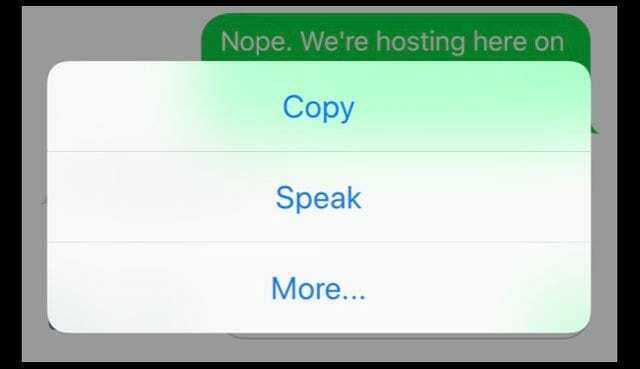
- Daha Fazla Seç
- Yazdırmak istediğiniz her konuşma dizisinin yanındaki dairelere dokunun
- Tüm konuşmalar seçildikten sonra, ekranınızın sağ alt kısmındaki ileri ok düğmesine dokunun.

- Mesajları kendinize iletin
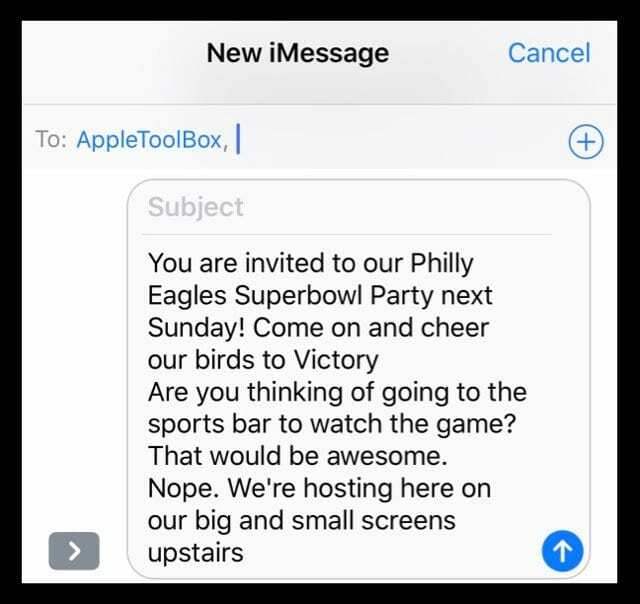
- Yazdırmak istediğiniz tüm konuşmaları içeren yeni bir metin gelir
- Bu yeni mesajı basılı tutun ve açılır menüden Kopyala'yı seçin.
- Mail, Notes, Anımsatıcılar veya benzer bir uygulama gibi yeni bir uygulama açın ve kopyalanan bilgileri yapıştırın

- O uygulamanın yazdırma özelliğini kullanarak seçtiğiniz uygulamadan yazdırın (genellikle Sayfayı Paylaş Düğmesinde veya İleri Düğmesinin menü seçeneklerinde bulunur)
- iPhone, iPad veya iPod Touch'tan yazdırmak için AirPrint'i destekleyen bir yazıcınız VEYA yazıcınızı destekleyen bir uygulamanız olmalıdır
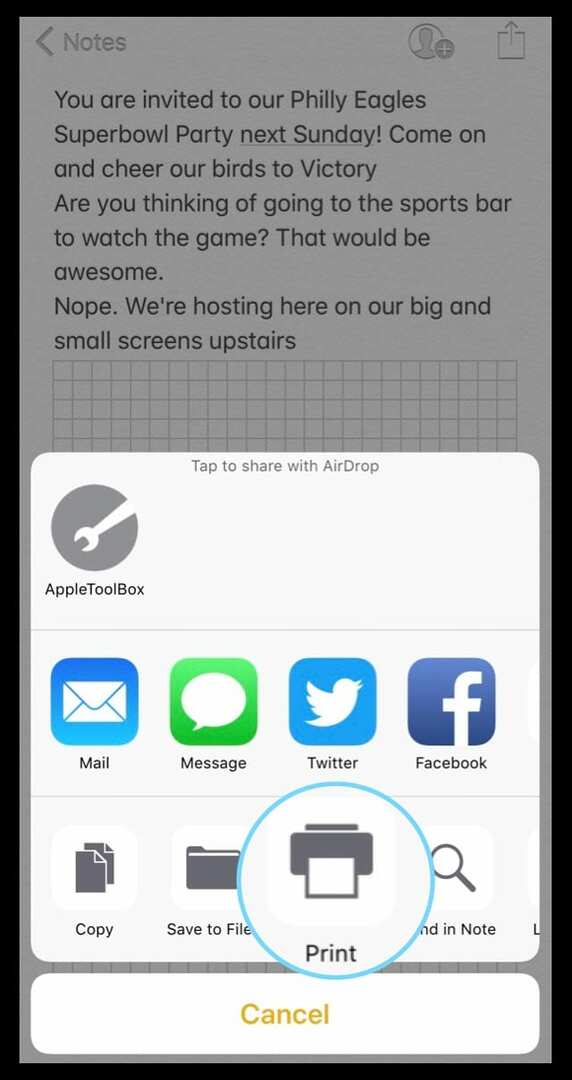
- iPhone, iPad veya iPod Touch'tan yazdırmak için AirPrint'i destekleyen bir yazıcınız VEYA yazıcınızı destekleyen bir uygulamanız olmalıdır
Eski iOS sürümlerini kullanarak Metinler Nasıl Yazdırılır
- Yazdırmak istediğiniz mesajı/mesajları bulun
- Düzenle'ye dokunun
- Her öğenin yanındaki daire düğmelerini kontrol edin
- İlet'e dokunun ve seçilen mesajları kendinize gönderin
- Az önce gönderdiğiniz mesajı aldığınızda, başka bir yere (örneğin Notes uygulaması) kopyalayıp yapıştırmak için uzun dokunun ve yazdırın

A/UX'in Apple'a erken gelişinden bu yana teknolojiye takıntılı olan Sudz (SK), AppleToolBox'ın editoryal yönünden sorumludur. Los Angeles, CA'da yaşıyor.
Sudz, yıllar boyunca düzinelerce OS X ve macOS geliştirmesini gözden geçirerek macOS ile ilgili her şeyi kapsama konusunda uzmanlaşmıştır.
Sudz, önceki hayatında Fortune 100 şirketlerine teknoloji ve iş dönüşümü hedefleri konusunda yardımcı olmak için çalıştı.